Übertragen Sie Daten von iPhone, Android, iOS, Computer an einen beliebigen Ort ohne Verluste.
- Übertragen Sie Daten von einer Micro-SD-Karte auf ein anderes Android
- 3-Methoden zum Verschieben von Daten von Samsung auf das iPhone (wahlweise oder vollständig)
- Übertragen von Bildern von einem Telefon auf ein anderes
- So übertragen Sie Fotos vom alten LG-Telefon auf den Computer
- So übertragen Sie Fotos von einem alten Samsung auf einen anderen Samsung
- Übertragen Sie Kontakte von Samsung auf das iPhone
- Übertragen Sie Daten von LG an Samsung
- Übertragen Sie Daten vom alten Tablet zum neuen
- Übertragen Sie Dateien von Android auf Android
- Übertragen Sie iCloud-Fotos auf Android
- Übertragen Sie iPhone Notes auf Android
- Übertragen Sie iTunes Music auf Android
Effizienter Leitfaden zum Teilen von Links auf Samsung und wie man es verwendet
 aktualisiert von Szeki / 11. April 2023, 09:00 Uhr
aktualisiert von Szeki / 11. April 2023, 09:00 UhrIch muss große Dateien von meinem alten Samsung-Telefon auf mein neues übertragen, um Speicherplatz freizugeben. Daher empfahl mein Freund, ebenfalls ein Samsung-Benutzer, eine Funktion namens Link Sharing. Leider habe ich keine Ahnung, worum es geht und wie es funktioniert. Hoffentlich kann mir jemand dabei helfen. Was ist Samsung Link Sharing und wie verwende ich es?
Link Sharing ist eine auf Samsung-Telefonen integrierte App, mit der Sie Dateien auf Ihre anderen Samsung-Geräte übertragen können. Wenn Sie herausfinden möchten, worum es bei dieser Funktion geht, können Sie mit dem folgenden Artikel fortfahren und erfahren, wie Sie sie bedienen. Wenn Sie jedoch Daten von Ihrem Samsung-Telefon auf einen Windows-Computer übertragen, ist diese Link-Sharing-Funktion nicht so effizient wie die Telefonversion. Daher haben wir auch einen Bonusteil vorbereitet, in dem Sie erfahren, wie Sie vorgehen, wenn die Samsung-Übertragungs-App nicht funktioniert. Fahren Sie zunächst mit den folgenden Abschnitten fort.
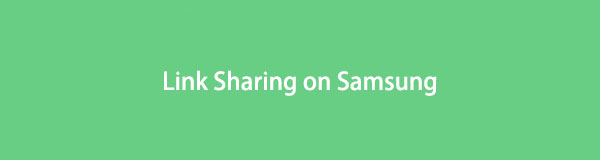

Führerliste
Teil 1. Was ist Link Sharing Samsung
Viele Samsung-Benutzer kennen Link Sharing auf Samsung nicht, aber die Entdeckung dieser Funktion kann eine große Hilfe beim Übertragen von Dateien sein. Es kann verschiedene Datentypen übertragen, einschließlich Videos, Dokumente, Fotos usw. Und selbst wenn Ihre Dateien groß sind, kann diese Funktion Ihre Dateien bequem übertragen. Daher können Sie diese Übertragungsmethode in vielen Situationen anwenden.
Sie möchten beispielsweise eine große Videodatei, z. B. einen Film, von Ihrem Samsung-Telefon abrufen und auf einem anderen speichern. Viele Übertragungs-Apps oder -Methoden unterstützen dies nicht oder sind während des Übertragungsprozesses sehr langsam. Aber mit der Link-Sharing-Funktion von Samsung werden Sie kein Problem haben, große und hochauflösende Dateien zu übertragen.
Sie sollten jedoch beachten, dass es immer noch Einschränkungen gibt. Die maximale einzelne Dateigröße, die Sie mit Link Sharing übertragen können, beträgt 1 GB und mehrere Dateien mit einer maximalen Größe von 2 GB. Darüber hinaus unterstützt es nur Android 6.0 und spätere Versionen.
Übertragen Sie Daten von iPhone, Android, iOS, Computer an einen beliebigen Ort ohne Verluste.
- Verschieben Sie Dateien zwischen iPhone, iPad, iPod touch und Android.
- Importieren Sie Dateien von iOS nach iOS oder von Android nach Android.
- Verschieben von Dateien vom iPhone / iPad / iPod / Android auf den Computer.
- Speichern Sie Dateien vom Computer auf iPhone / iPad / iPod / Android.
Teil 2. So verwenden Sie die Linkfreigabe von Samsung
Da Sie diese Samsung-Übertragungsfunktion jetzt verstehen, ist es an der Zeit, zu lernen, wie man sie verwendet. Aber Sie sollten auch wissen, dass die Dateien, die Sie mit dieser Funktion übertragen, 3 Tage lang in der Samsung Cloud verbleiben. Und danach werden sie automatisch gelöscht.
Befolgen Sie die nachstehenden mühelosen Anweisungen, um zu erfahren, wie Sie die Samsung Link Sharing-App verwenden:
Schritt 1Durchsuchen Sie den Startbildschirm Ihres Samsung-Telefons und tippen Sie auf My Files Anwendung. Als nächstes greifen Sie darauf zu Intern or Externer Speicher abhängig davon, wo die zu übertragenden Dateien gespeichert sind. Wählen Sie die Fotos, Videos, Dokumente oder andere Dateitypen aus, die Sie übertragen möchten.
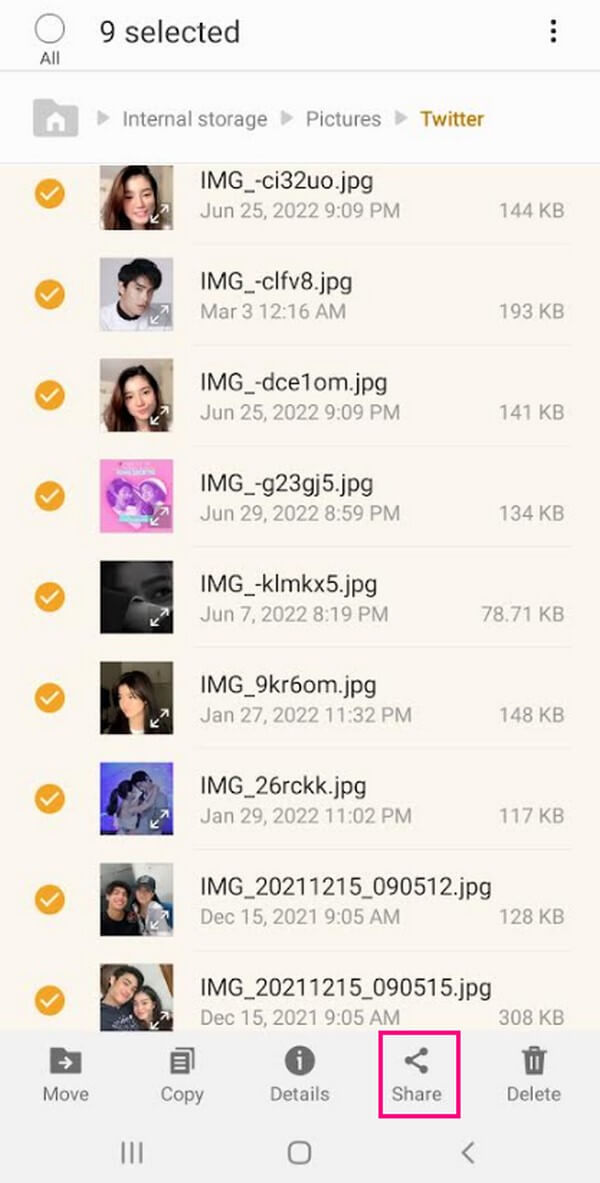
Schritt 2Die Optionen werden dann am unteren Rand des Bildschirms angezeigt. Wählen Sie das Teilen Symbol und die Link-Sharing Die Funktion befindet sich oben in den angezeigten Freigabeoptionen. Wählen Sie es aus und erteilen Sie dann alle erforderlichen Berechtigungen, damit die Übertragungsfunktion auf Ihrem Gerät ausgeführt werden kann.
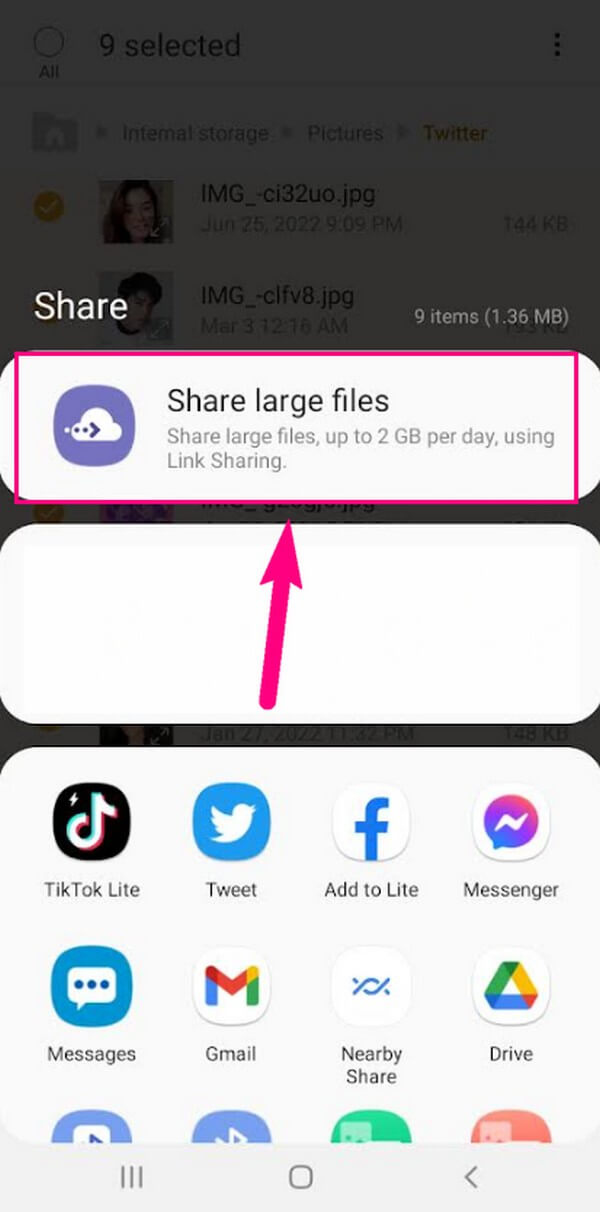
Schritt 3Bestätigen Sie Ihre Telefonnummer, wenn Sie dazu aufgefordert werden. Danach wird ein Link auf Ihrem Samsung-Bildschirm angezeigt. Kopieren Sie den Link und geben Sie ihn in den Browser Ihres anderen Samsung-Telefons oder -Empfängers ein. Die von Ihnen ausgewählten Dateien werden jetzt unter diesem Link angezeigt.
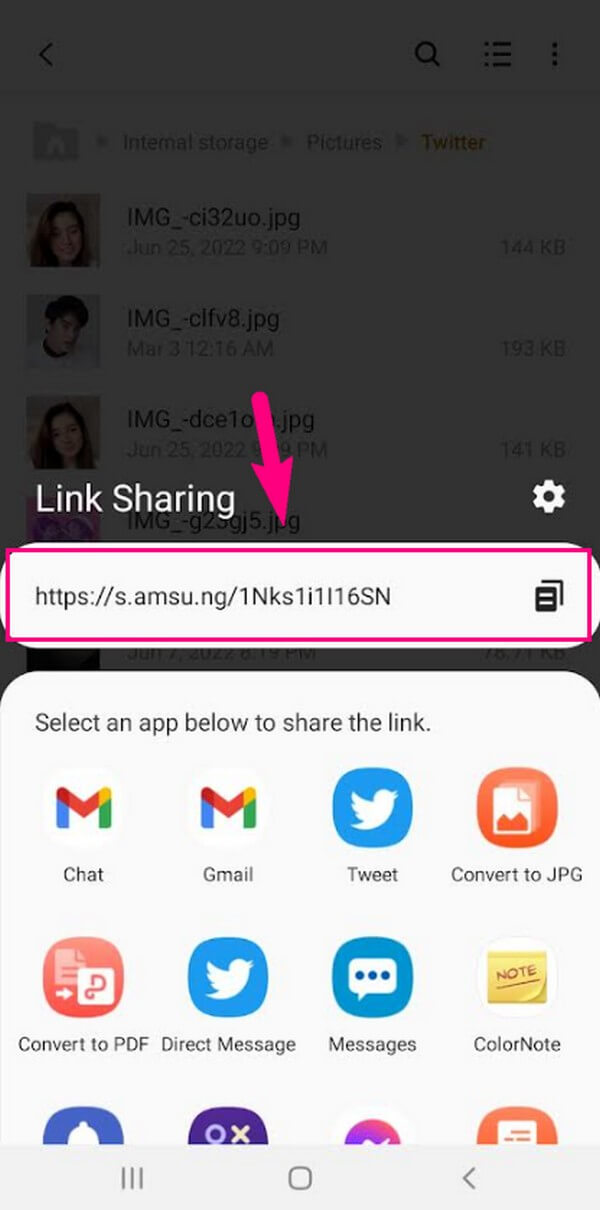
Schritt 4Tippen Sie oben rechts auf der Seite auf Herunterladen Registerkarte, um die Dateien auf Ihrem empfangenden Samsung-Telefon zu speichern. Sie werden dann im internen Speicher Ihres Geräts gespeichert.
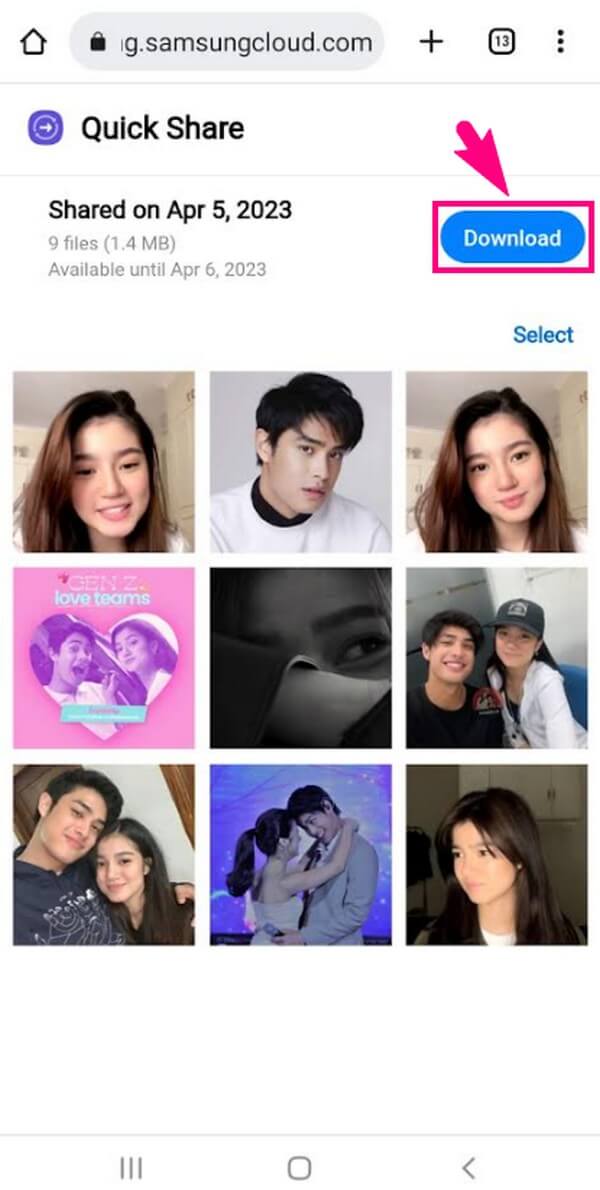
Teil 3. Bonus-Tipp – FoneLab HyperTrans
Unabhängig davon, wie effizient es ist, besteht immer noch die Möglichkeit, dass die Link-Sharing-Funktion auf Ihrem Samsung nicht funktioniert. Wenn dieses Problem auftritt, verwenden Sie das Tool des Drittanbieters FoneLab HyperTrans stattdessen. Wie Link Sharing kann dieses Programm problemlos große Dateien übertragen. Der Unterschied besteht jedoch darin, dass dieses Tool flexibler ist. Dies bedeutet, dass es mehr als Samsung-Geräte unterstützt. Es kann auch Daten zwischen Nicht-Samsung-Geräten, einschließlich LG-, Nokia-, Motorola- und Apple-Geräten wie dem iPhone, austauschen.
Nehmen Sie als Beispiel die störungsfreie Anleitung unten an Dateien übertragen zwischen einem Samsung-Telefon und einem Computer mit FoneLab HyperTrans, wenn Samsung Link Sharing nicht funktioniert:
Übertragen Sie Daten von iPhone, Android, iOS, Computer an einen beliebigen Ort ohne Verluste.
- Verschieben Sie Dateien zwischen iPhone, iPad, iPod touch und Android.
- Importieren Sie Dateien von iOS nach iOS oder von Android nach Android.
- Verschieben von Dateien vom iPhone / iPad / iPod / Android auf den Computer.
- Speichern Sie Dateien vom Computer auf iPhone / iPad / iPod / Android.
Schritt 1Gehen Sie zur FoneLab HyperTrans-Website und erkunden Sie die offizielle Seite, um die zu sehen Free Download Taste. Klicken Sie darauf, um die Installationsdatei in Ihrem Computerordner zu speichern. Beginnen Sie später mit der Installation des Programms, nachdem Sie ihm erlaubt haben, Änderungen an Ihrem Gerät vorzunehmen. Mehr oder weniger als eine Minute wird vergehen, bis es fertig ist, dann können Sie es auf Ihrem Computer ausführen.
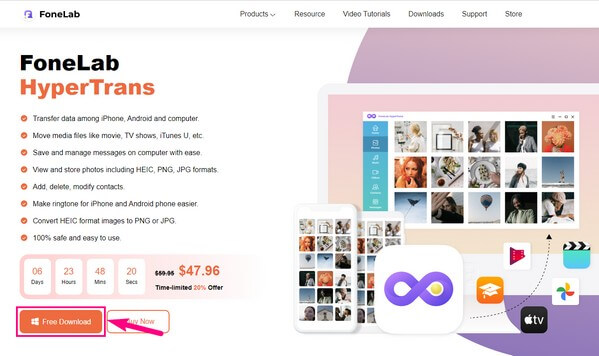
Schritt 2Auf dem Bildschirm der primären Benutzeroberfläche werden Anweisungen zum Verbinden Ihres Samsung-Telefons mit dem Programm angezeigt. Sie können ein USB-Kabel verwenden und die Anleitung befolgen, um eine erfolgreiche Verbindung herzustellen. Oder installieren Sie die neueste MobieSync App auf Ihrem Gerät und scannen Sie den QR-Code mit der App. Wenn Sie sich für Letzteres entscheiden, stellen Sie sicher, dass beide Geräte mit demselben WLAN verbunden sind.
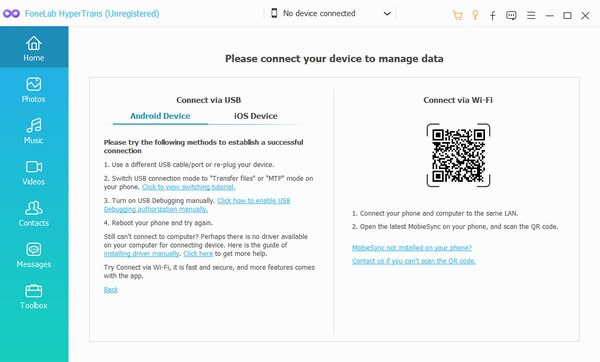
Schritt 3Wenn die Verbindung erfolgreich hergestellt wurde, zeigen Sie den Inhalt Ihres Samsung-Telefons an. Klicken Sie dazu oben auf die Pulldown-Registerkarte und wählen Sie Ihr Gerät als Absender aus. Wählen Sie aus den Datentypen in der linken Spalte. Wenn Ihre Gerätedateien angezeigt werden, markieren Sie die Dateien, die Sie auf ein anderes Gerät übertragen möchten. Sie können Fotos, Videos, Musikdateien, Kontakte, Nachrichten usw. auswählen.
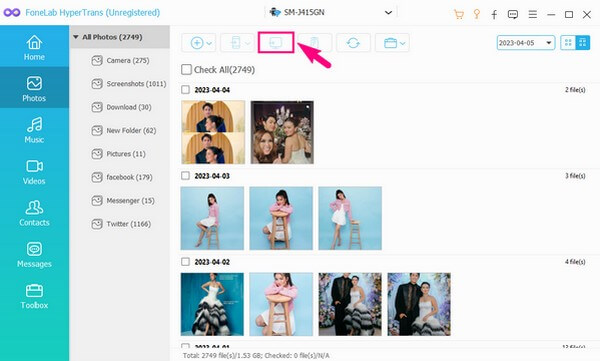
Schritt 4Um die Dateien auf Ihren Computer zu übertragen, klicken Sie auf die Schaltfläche mit dem Computersymbol im oberen Bereich. Wenn Sie die Dateien hingegen auf ein anderes Mobiltelefon übertragen möchten, wählen Sie die Schaltfläche mit dem Telefonsymbol. Danach werden die Daten erfolgreich auf Ihr Gerät übertragen.
Übertragen Sie Daten von iPhone, Android, iOS, Computer an einen beliebigen Ort ohne Verluste.
- Verschieben Sie Dateien zwischen iPhone, iPad, iPod touch und Android.
- Importieren Sie Dateien von iOS nach iOS oder von Android nach Android.
- Verschieben von Dateien vom iPhone / iPad / iPod / Android auf den Computer.
- Speichern Sie Dateien vom Computer auf iPhone / iPad / iPod / Android.
Teil 4. Häufig gestellte Fragen zur Linkfreigabe auf Samsung
1. Wie deaktiviere ich die Linkfreigabe auf dem Samsung S10?
Da die Linkfreigabe eine App auf Ihrem Samsung-Telefon ist, können Sie sie in Ihren Einstellungen verwalten. Aber leider ist es nicht möglich, es vollständig zu deaktivieren. Sie können es nur deaktivieren, indem Sie seine Berechtigungen ändern. Also geh zu Einstellungen > Apps > Link-Sharing > Berechtigungen. Sobald Sie die eingeben Berechtigungen Deaktivieren Sie im Abschnitt alles, was die Linkfreigabe verwendet. Auf diese Weise wird die Funktion beim Übertragen nicht angezeigt.
2. Ist die Link-Sharing-App auf Samsung sicher?
Ja ist es. Link Sharing bietet garantierte Sicherheit, um Ihr Gerät zu schützen. Dadurch wird sichergestellt, dass nur der Empfänger die von Ihnen übertragenen Dateien öffnen kann. Eine weitere Möglichkeit besteht darin, dass Sie die Zugriffsberechtigung, die Sie dem Empfänger gewährt haben, jederzeit widerrufen können. Sollte Ihnen also versehentlich ein Fehler unterlaufen, können Sie die Überweisung sofort stornieren und korrigieren, bevor Sie sie erneut an den Empfänger senden.
3. Läuft das Samsung Link Sharing ab?
Ja tut es. Nach Erhalt des Links können Sie ihn 30 Tage lang nutzen. Wenn Sie derjenige sind, der das freigegebene Album erstellt hat, können Sie es bei Bedarf auch früher deaktivieren. Es gibt jedoch keine Möglichkeit, den Ablauf zu verlängern, da es grundsätzlich nur 30 Tage lang verfügbar ist.
Wir schätzen die Mühe und Zeit, die Sie in das Lesen dieses Artikels investiert haben. Wir versichern Ihnen, dass die oben beschriebenen Anweisungen effektiv sind und Ihnen helfen können, wann immer Sie Dateien übertragen müssen.
Übertragen Sie Daten von iPhone, Android, iOS, Computer an einen beliebigen Ort ohne Verluste.
- Verschieben Sie Dateien zwischen iPhone, iPad, iPod touch und Android.
- Importieren Sie Dateien von iOS nach iOS oder von Android nach Android.
- Verschieben von Dateien vom iPhone / iPad / iPod / Android auf den Computer.
- Speichern Sie Dateien vom Computer auf iPhone / iPad / iPod / Android.
